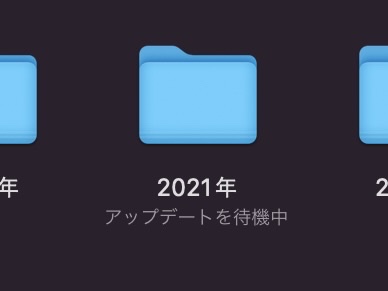logicoolの大人気ハイエンドマウス「MX Master 3S」には、Mac向けに最適化されたモデル「MX Master 3S for Mac」というモデルも販売されています。
 編集長
編集長「MX Master 3S for Mac」は、通常のモデルと何が違うのかをまとめてみたので解説していきます!
- 「MX Master 3S for Mac」と「MX Master 3S」の違い
- 「MX Master 3S for Mac」と「MX Master 3S」どちらがおすすめか
「MX Master 3S for Mac」と「MX Master 3S」の違い
まずそれぞれの比較表になりますが、赤文字の部分が違う箇所になります。
ちなみに価格は同じです。
①Macにフィットする特別カラー「スペースグレー」


| MX Master 3S for Mac | MX Master 3S |
|---|---|
| スペースグレー ペールグレー | グラファイト ペールグレー |
まず見た目でわかる違いは、本体のカラーです。
両機種とも「ペールグレー」のカラーはありますが、ブラック系のカラーが、MX Master 3S for Macでは特別な「スペースグレー」に変更されています。



ブラックとグレイのツートンカラーといった感じで、MacBookなどの製品に親和しやすい色になっています!
②Bluetoothの接続安定性をMac向けにカスタマイズ
Mac向けのモデルということもあり、Bluetoothの接続安定性をMac向けにカスタマイズされているとのこと。
どの程度調整されているのかはわかりませんが、Macでしか使用せず、少しでもパフォーマンスを上げたい方はこちらがおすすめです。
③Logi Boltレシーバーが付属しない
通常モデルではUSBの「Logi Bolt USBレシーバー」が付属していますが、MX Master 3S for Macでは別売になっています。
Bluetoothでの接続安定性を高めているモデルのため、Bluetoothでの接続を推奨しているからというのも理由にありそうですね。
④互換性の違い
| MX Master 3S for Mac | MX Master 3S | |
|---|---|---|
| 互換性 | macOS iPadOS | Windows macOS Chrome OS Linux |
対応するOSの互換性も異なります。
通常モデル「MX Master 3S」では、Windowsなどの幅広いOSに対応しますが、「MX Master 3S for Mac」ではmacOSとiPadOSです。
ただ実際に筆者は互換性に記載されていなかった「MX Master 3」をiPadでも使用できていたので、互換性に記載されてないOSでも使える可能性が高いと思います。
まとめ
- 本体カラーがMac親和しやすい「スペースグレー」に
- Bluetoothの接続安定性をMac向けにカスタマイズ
- Logi Boltレシーバーが付属しない
- 互換性の違い
「MX Master 3S for Mac」と「MX Master 3S」の違いをまとめました!
本体カラーの違いだけと思いきや、Bluetoothの接続安定性がMac向けにカスタマイズされたり、いくつか異なる箇所があります。
ただしBluetoothの接続性については「違いがよくわからない」という声も多いですし、「Logi Boltレシーバー」が別売なので、Macでしか使わないという方以外に方は、通常のモデルのほうがおすすめです。